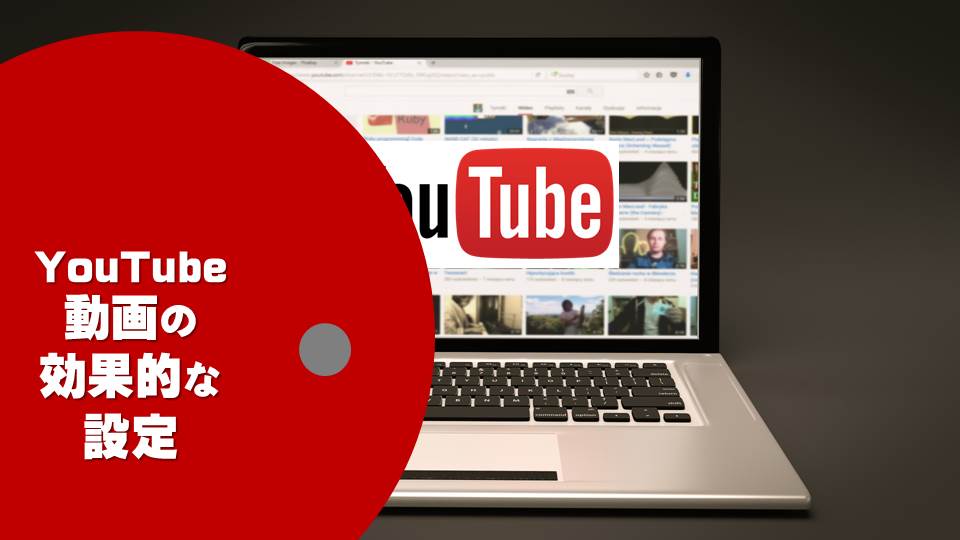YouTube動画の効果的な設定
YouTubeで新規客を集客する方法5-3
こんにちは。
亀井です。
今回のテーマはYouTube 動画の効果的な設定について解説します。
このビデオを見ることであなたは、YouTube 動画の再生回数を増やすために効果的な設定について理解できるようになります。
YouTubeに動画を投稿する際には、様々な設定項目がありますが、アクセスを集めるためには適切な設定を行う必要があります。
この設定をしっかりできるかできないかで再生回数に大きな差が出てきますので、ぜひ最後までご視聴ください。
それでは、張り切って行きましょう!
YouTube 動画の効果的な設定ですが、
タイトル以外にも YouTube には様々な設定項目があります。
YouTube動画にアクセスを集めるために設定しておくべき項目は
・説明文
・タグ
・サムネイル
・アノテーション
・アノテーションリンク
・コメントを許可
・埋め込みを許可
・文字起こし機能
・チャンネル登録
などがあります。
それでは、それぞれについて解説していきます。
説明文
これは YouTubeの管理画面で説明と書かれている部分に入れる動画の紹介文です。
ここにはタイトルと同様に上位表示をしたい目標キーワードを入れるようにします。
また、キーワードと関連のあるサブキーワードも入力するようにしましょう。
それによりインターネットでの検索結果に反映されるようになり、検索上位に表示される可能性が高くなります。
但し、目標キーワードを何度も入れ過ぎるとスパム判定される事があるので注意は必要です。
この説明欄はあなたのYouTube 動画を視聴した人に見てもらえるので、自社サイトへの誘導リンクを貼ることをお勧めします。
リンクをクリックしてもらうため、詳細の情報を見たくなるような書き方にしてください
タグ
タグは管理画面にある説明文の下に記入をするキーワードの入力欄です。
上位表示を目指すキーワードを入力してください。
ただし動画とは無関係なキーワードを入れるとスパム判定され、逆に上位表示に不利になりますので、あくまでも動画に関連するキーワードを入力してください。
サムネイル
サムネイルはYouTube動画がインターネットの検索結果で表示された時に一緒に表示される画像です。
これは検索ユーザーの目を引くものが表示された方がクリック率は高くなり、再生回数を増やすのに有利になります。
管理画面で動画をアップロードすると自動的に YouTubeのシステムがサムネイルを選択しますが、自分で画像を作って設定することもできます。
ユーザーの興味を引くサムネイルを設定してください。
アノテーション
アノテーションは動画再生中の画面に挿入できる文字情報です。
動画の管理画面のヘッダーメニューのアノテーションというリンクがあるのでそちらをクリックします。
アノテーションにはユーザーへのメッセージを書きますが、そこには上位表示を目指すキーワードを含めた言葉を入力します
アノテーションリンク
アノテーションはテキストを挿入するだけではなくリンクを挿入することもできます。
動画の説明文にも自社サイトへのリンクは記載できますが、アノテーションは動画自体に表示されるのでアノテーションリンクの方が格段にクリックしてもらいやすいのです。
アノテーションリンクを設定して自社サイトへの誘導を行ってください
コメントを許可
YouTube動画の管理画面の基本情報で 詳細設定をクリックすると動画へのコメントを許可するか、そして許可する場合はすべてのコメントが自動的に反映されるのか管理者側が内容を審査できるかの設定項目があります。
コメントが書かれている方が上位表示されやすくなりますので、コメントは 許可するようにしてください
埋め込みを許可
埋め込みを許可することにより YouTube動画を他のウェブページに貼り付けることができます。
埋め込みを許可にして自社サイトやブログに動画を貼るようにすることはもちろんですが、他人のサイトやブログにも貼ってもらうようにしてください。
それにより 動画の拡散性が高まり再生回数がアップします
文字起こし機能
YouTube動画の管理画面のヘッダーメニューの一番右上に字幕という項目があります。
ここをクリックすると自動的に YouTubeのシステムが動画で話しているセリフを文字起こしする機能が使えます。
これをオンにすることにより動画内で話しているセリフが検索対象に入るので上位表示されやすくなります。
ただし、自動文字起こしはあくまでもソフトが自動的に処理をしているので正確な日本語ではないことがあります。
気になる場合は、編集して修正することもできます。
チャンネル登録
YouTubeは動画投稿者が自分のチャンネルを持てるのですが、これは個人がテレビ局のチャンネルを持てるようなものです。
YouTubeのチャンネルは人気があればあるほど、動画の再生回数を増やすことができますが、そのためにはチャンネル登録者を増やす必要があります。
チャンネル登録者数を増やすためには、動画の最後にチャンネル登録を促す画面を追加しましょう。
また、チャンネル登録者数を増やすためには、チャンネルのヘッダー画像の設定をすることも有効です。
これは google プラスという google の別サービスと連動するようになっており google プラスの中で変更できます。
ここではインパクトのあるヘッダー画像とチャンネルアイコンに変更してください。
アイコンには注意事項があります。
会社名や店舗名を文字で入れたくなるかもしれませんが、それはあまり意味がないという事です。
文字を入れてもよほどの有名ブランドでない限りネットユーザーの注意を引くことはできません。
ネットユーザーが気になってクリックするようなインパクトのあるものの方が集客にはつながりやすいです。
設定方法は YouTube 管理画面の右上の歯車マークをクリックし YouTube の設定という項目で google プラスで編集するというリンクをクリックして編集してください
なお、YouTubeはチャンネルに新しい YouTube 動画を追加した際にチャンネル登録者にメールで自動的に告示できる機能があります。
これにより、あなたの動画に関心を持っている人達に対して、動画を投稿するたびに
アピールすることが出来ます。
このようにYouTubeには色々な設定がありますので、それらの項目をしっかりと設定しましょう
今回の講座は以上となります。
QUEST
それでは、今回のYouTube Video Challengeです。
STEP1
YouTube動画に説明文、タグを入力してください。
STEP2
サムネイル、アノテーション、アノテーションリンクを設定してください。
STEP3
コメント、埋め込みを許可する設定にしてください。
STEP4
文字起こし機能をオンにしてください。
STEP5
チャンネル登録を促す表示を追加してください。
STEP6
今回のビデオの感想や気付きをシェアしてください。
今回のチャレンジは項目が多くなりますが、このような細かな設定をしっかりと行うことで、YouTube動画の再生回数を増やすことができ、それにより自社サイトのアクセスアップや売り上げアップにつながっていきますので、必ず実践してください。
それでは、最後までご視聴していただき、誠にありがとうございました。
NEXT
次は、
『視聴回数を増やすテクニック』
をご視聴ください。